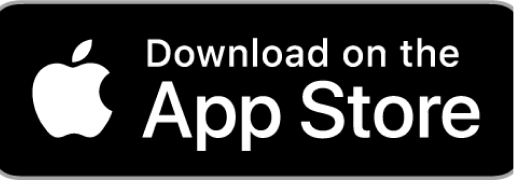医師カレンダーの連携方法について教えてください。
カレンダー連携機能について
YOKUMIRUではGoogleカレンダー等のウェブスケジュール管理ツールと連携することができます。連携することにより、YOKUMIRU上の相談予約日時を外部カレンダーから確認できるようになります。予約キャンセルされた場合、自動的にカレンダーから削除されます。
いずれのカレンダー連携を行う場合も、Googleカレンダーと連携する必要があります。
※データが反映されるまでは最大24時間かかる場合がありますのでご注意ください。
※Time TreeはApp版のみカレンダー連携を行えます。
Googleカレンダーの連携手順
- 医師モードでYOKUMIRUにログインし、アカウントメニューのプルダウンを表示して「相談スケジュール」をクリックします。
- 「カレンダー連携」をクリックすると、下記のモーダルが表示されます。
- 「URLをコピー」をクリックします。
- Googleカレンダーを開きます。
- 「他のカレンダー」の右横にある「+」をクリックします。
- 「URLで追加」をクリックします。
- カレンダーのURLに先ほどコピーしたURLを貼り付け「カレンダーを追加」をクリックします。






「他のカレンダー」に表示される「ヨクミルのカレンダー」に✅することで相談予約スケジュールが表示されます。
iCalと連携する手順
- iCalアプリを開き、「カレンダー」をクリックします。
- 「設定」をクリックします。
- 「アカウント」をクリックして、左下の「+」をクリックします。
- 連携するカレンダー(Google)のチェックを選んで「続ける」をクリックします。
- 連携したいアカウントのメールアドレスを入力して「次へ」をクリックします。
- 連携が完了したら、設定をクリックします。
- 「アカウント」をクリックして、「Google(CalDAV)」を選択します。
- 「委任」タブをクリックして、YOKUMIRUのURLにチェックを入れます。
- 下記のように相談予約が表示されれば、連携完了です。









TimeTreeと連携する手順
TimeTreeとカレンダー連携を行うには、端末のiCalカレンダーとの連携を行います。
※App版のみ連携することができます。- 端末の「設定」>「メール」を開きます。


- 「アカウント」を開いて「アカウントを追加」を開きます。
- 「Google」を開いて、ログイン情報を入力して、端末カレンダーとGoogleカレンダーの連携を完了します。
- TimeTreeアプリを開いて、右下の「その他」をクリックします。
- 外部カレンダー「アクセスを許可する」をクリックします。
- 設定の「TimeTree」が開くので、「カレンダー」をクリックします。
- 「フルアクセスを許可」をクリックして、TimeTreeにカレンダーへのフルアクセスを許可します。
- 「予定」のカレンダーを開くと、相談予約が反映されているのが確認できます。







- 端末の「設定」>「メール」を開きます。